vscode用MinGW和Clang配置C++环境
vscode是个不错的编辑器,简洁轻量,就是一开始的时候需要对环境进行配置,开个贴记录一下怎么用MingGW64+clang来配置。
下载地址
- LLVM Download Page Pre-Built Binaries中的Clang for Window(64-bit),无需下载.sig文件
- MinGW-w64-for 32 and 64vbit Windows
安装MinGW与Clang
Clang 下载完安装,选择Add LLVM to the system PATH for all users(一般重启电脑,这一步才生效)。
MinGW安装的时候Architecture选x86_64,装好以后,复制到Clang的文件夹里,同时自己将MinGW的bin文件夹加到环境变量path中。
win+r,输入cmd,打开输入clang -v, 如果显示版本号就安装完成了。
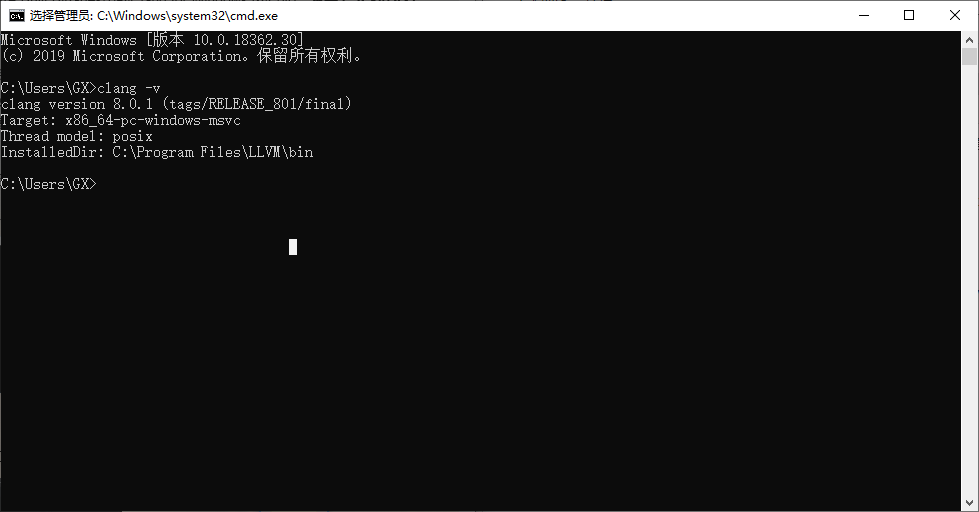
下面是比较关键的四组代码
记得把路径根据自己的具体情况修改
launch.josn代码:
// https://github.com/Microsoft/vscode-cpptools/blob/master/launch.md
{
"version": "0.2.0",
"configurations": [
{
"name": "(gdb) Launch", // 配置名称,将会在启动配置的下拉菜单中显示
"type": "cppdbg", // 配置类型,这里只能为cppdbg
"request": "launch", // 请求配置类型,可以为launch(启动)或attach(附加)
"program": "${fileDirname}/${fileBasenameNoExtension}.exe", // 将要进行调试的程序的路径
"args": [], // 程序调试时传递给程序的命令行参数,一般设为空即可
"stopAtEntry": true, // 设为true时程序将暂停在程序入口处,我一般设置为true
"cwd": "${workspaceFolder}", // 调试程序时的工作目录
"environment": [], // (环境变量?)
"externalConsole": true, // 调试时是否显示控制台窗口,一般设置为true显示控制台
"internalConsoleOptions": "neverOpen", // 如果不设为neverOpen,调试时会跳到“调试控制台”选项卡,你应该不需要对gdb手动输命令吧?
"MIMode": "gdb", // 指定连接的调试器,可以为gdb或lldb。但目前lldb在windows下没有预编译好的版本。
"miDebuggerPath": "gdb.exe", // 调试器路径。
"setupCommands": [
{
"description": "Enable pretty-printing for gdb",
"text": "-enable-pretty-printing",
"ignoreFailures": false
}
],
"preLaunchTask": "Compile" // 调试会话开始前执行的任务,一般为编译程序。与tasks.json的label相对应
}
]
}
tasks.josn代码:
// https://code.visualstudio.com/docs/editor/tasks
{
"version": "2.0.0",
"tasks": [
{
"label": "Compile", // 任务名称,与launch.json的preLaunchTask相对应
"command": "clang++", // 要使用的编译器
"args": [
"${file}",
"-o", // 指定输出文件名,不加该参数则默认输出a.exe
"${fileDirname}/${fileBasenameNoExtension}.exe",
"-g", // 生成和调试有关的信息
"-Wall", // 开启额外警告
"-static-libgcc", // 静态链接
"-fcolor-diagnostics",
"--target=x86_64-w64-mingw", // 默认target为msvc,不加这一条就会找不到头文件
"-std=c++17" // C语言最新标准为c11,或根据自己的需要进行修改
], // 编译命令参数
"type": "shell",
"group": {
"kind": "build",
"isDefault": true // 设为false可做到一个tasks.json配置多个编译指令,需要自己修改本文件,我这里不多提
},
"presentation": {
"echo": true,
"reveal": "always", // 在“终端”中显示编译信息的策略,可以为always,silent,never。具体参见VSC的文档
"focus": false, // 设为true后可以使执行task时焦点聚集在终端,但对编译c和c++来说,设为true没有意义
"panel": "shared" // 不同的文件的编译信息共享一个终端面板
}
// "problemMatcher":"$gcc" // 如果你不使用clang,去掉前面的注释符,并在上一条之后加个逗号。照着我的教程做的不需要改(也可以把这行删去)
}
]
}
settings.json代码:
{
"files.defaultLanguage": "cpp", // ctrl+N新建文件后默认的语言
"editor.formatOnType": true, // 输入时就进行格式化,默认触发字符较少,分号可以触发
"editor.snippetSuggestions": "top", // snippets代码优先显示补全
"code-runner.runInTerminal": true, // 设置成false会在“输出”中输出,无法输入
"code-runner.executorMap": {
"c": "cd $dir && clang $fileName -o $fileNameWithoutExt.exe -Wall -g -Og -static-libgcc -fcolor-diagnostics --target=x86_64-w64-mingw -std=c11 && $dir$fileNameWithoutExt",
"cpp": "cd $dir && clang++ $fileName -o $fileNameWithoutExt.exe -Wall -g -Og -static-libgcc -fcolor-diagnostics --target=x86_64-w64-mingw -std=c++17 && $dir$fileNameWithoutExt"
}, // 设置code runner的命令行
"code-runner.saveFileBeforeRun": true, // run code前保存
"code-runner.preserveFocus": true, // 若为false,run code后光标会聚焦到终端上。如果需要频繁输入数据可设为false
"code-runner.clearPreviousOutput": false, // 每次run code前清空属于code runner的终端消息
"C_Cpp.clang_format_sortIncludes": true, // 格式化时调整include的顺序(按字母排序)
"C_Cpp.intelliSenseEngine": "Default", // 可以为Default或Tag Parser,后者较老,功能较简单。具体差别参考cpptools扩展文档
"C_Cpp.errorSquiggles": "Disabled", // 因为有clang的lint,所以关掉
"C_Cpp.autocomplete": "Disabled", // 因为有clang的补全,所以关掉
"clang.cflags": [ // 控制c语言静态检测的参数
"--target=x86_64-w64-mingw",
"-std=c11",
"-Wall"
],
"clang.cxxflags": [ // 控制c++静态检测时的参数
"--target=x86_64-w64-mingw",
"-std=c++17",
"-Wall"
],
"clang.completion.enable": true,
"files.associations": {
"iostream": "cpp",
"ostream": "cpp",
"string_view": "cpp",
"*.tcc": "cpp",
"string": "cpp",
"cmath": "cpp"
} // 效果效果比cpptools要好
}
c_cpp_properties.json代码:
{
"configurations": [
{
"name": "MinGW",
"intelliSenseMode": "clang-x64",
"compilerPath": "C:/Program Files/LLVM/bin/gcc.exe",
"includePath": [
"${workspaceFolder}"
],
"defines": [],
"browse": {
"path": [
"${workspaceFolder}"
],
"limitSymbolsToIncludedHeaders": true,
"databaseFilename": ""
},
"cStandard": "c11",
"cppStandard": "c++17"
}
],
"version":
}
vscode用MinGW和Clang配置C++环境的更多相关文章
- vscode 基本知识以及如何配置 C++ 环境
参考: 在用VSCode? 看完这篇文章, 开发效率翻倍!最后一条厉害了~ Visual Studio Code(VS code)你们都在用吗?或许你们需要看一下这篇博文 按下 ctrl+K,再按下 ...
- VS Code + MinGW + Clang + OpenGL (vscode 配置 opengl环境)
vscode配置opengl环境会遇到一些问题,这里是在看了一些博文之后给出的一篇完整的可行的配置 首先,要配置C++环境,网上有很多完整的配置C++环境的教程,这里就引用一条 https://www ...
- VSCode配置c++环境简单教程
VSCode配置c++环境简单教程 1.下载MinGW 安装有关gdb,gcc,g++的所有包 2.文件夹 打开一个文件夹 在里面随便写一个cpp 不管是VS还是VSCode,它的基本操作单位都是文件 ...
- vscode加MinGw三步搭建c/c++调试环境
vscode加MinGw三步搭建c/c++调试环境 step1:安装vscode.MinGw 1.1 vscod常规安装:https://code.visualstudio.com/ 1.2 MinG ...
- QT + OpenCV + MinGW 在windows下配置开发环境
由于研究项目需要,最近开始接触C++界面设计,关于“QT + OpenCV + MinGW在windows下配置开发环境”着实让人头疼,单次配置时间相当长,也十分不容易,本人第一次配置成 ...
- VScode 配置 C++ 环境进行编译和调试
这里记录为 VScode 配置 C++ 环境的简单步骤,实践环境为 Ubuntu 18.04 ,VScode 1.27 .在 Ubuntu 环境下,系统默认安装 gcc 和 g++ 编译器,故而下列步 ...
- Win10下 VSCode配置LaTex环境
------------恢复内容开始------------ 环境:win10 软件:Tex Live, VSCode ,Sumatra Tex Live官网下载速度很慢,所以推荐使用清华镜像下载链接 ...
- vscode 配置 c++ 环境
vscode 配置 c++ 环境 参考的这篇bloghttps://blog.csdn.net/bat67/article/details/81268581 1.安装编译器.这里安装 codebloc ...
- Win10安装VSCode并配置Python环境 完整版超详细简单【原创】
我们分为三个步骤进行: 一.下载VSCode 二.配置Python环境 三.测试Python 一.下载VSCode 1.打开国内镜像vscode下载地址,即可自动下载:https://vscode.c ...
随机推荐
- Linux上TCP的几个内核参数调优
Linux作为一个强大的操作系统,提供了一系列内核参数供我们进行调优.光TCP的调优参数就有50多个.在和线上问题斗智斗勇的过程中,笔者积累了一些在内网环境应该进行调优的参数.在此分享出来,希望对大家 ...
- weblogic之高级进阶JMS的应用
不仅Activemq提供的jms服务,Weblogic也提供了jms服务,很多项目是部署在Weblogic中,使用其提供的jms服务也是很多企业的选择,一直没亲手试过,今天试了下,遇到的小问题还挺多, ...
- Java常用的文档地址
https://docs.oracle.com/en/ https://docs.oracle.com/en/java/javase/13/ specifications--->langua ...
- cron表达式详解,cron表达式写法,cron表达式例子
(cron = "* * * * * *") cron表达式格式:{秒数} {分钟} {小时} {日期} {月份} {星期} {年份(可为空)}例 "0 0 12 ? ...
- centos7在Evolution中配置163邮箱,被阻止收件解决方法
config.mail.163.com/settings/imap/login.jsp?uid=xxxx@163.com
- 乐观锁&CAS问题
悲观者与乐观者的做事方式完全不一样,悲观者的人生观是一件事情我必须要百分之百完全控制才会去做,否则就认为这件事情一定会出问题:而乐观者的人生观则相反,凡事不管最终结果如何,他都会先尝试去做,大不了最后 ...
- 解决只能通过localhost访问Elasticsearch的问题
解决只能通过localhost访问Elasticsearch的问题 在默认情况下Elasticsearch是无法通过外网访问的 需要绑定地址,原因如下: 具体方法为: vim /opt/es/ ...
- Hexo学习
01.安装 Node.js 打开官方网站 https://nodejs.org 267b6d6d335cf62907c70321a1cbd3b 安装步骤非常简单,一直next,下一步就可以了,默认安装 ...
- 用Kubernetes部署Springboot或Nginx,也就一个文件的事
1 前言 经过<Maven一键部署Springboot到Docker仓库,为自动化做准备>,Springboot的Docker镜像已经准备好,也能在Docker上成功运行了,是时候放上Ku ...
- Spring-Validation(数据校验) 你值得拥有
前言 最近看到很多童鞋在项目中的对请求参数的校验都用的if来判断各参数的属性,如: if(StringUtils.isBlank(username)){ return RR.exception(&qu ...
